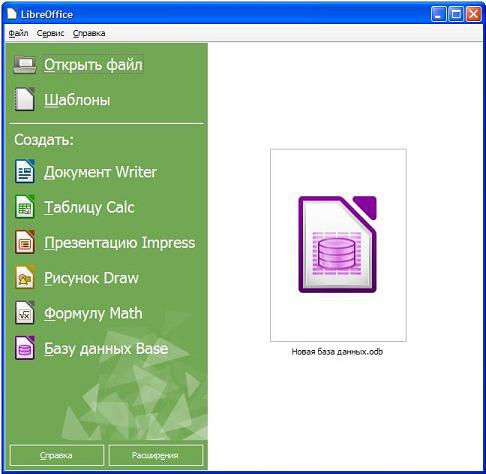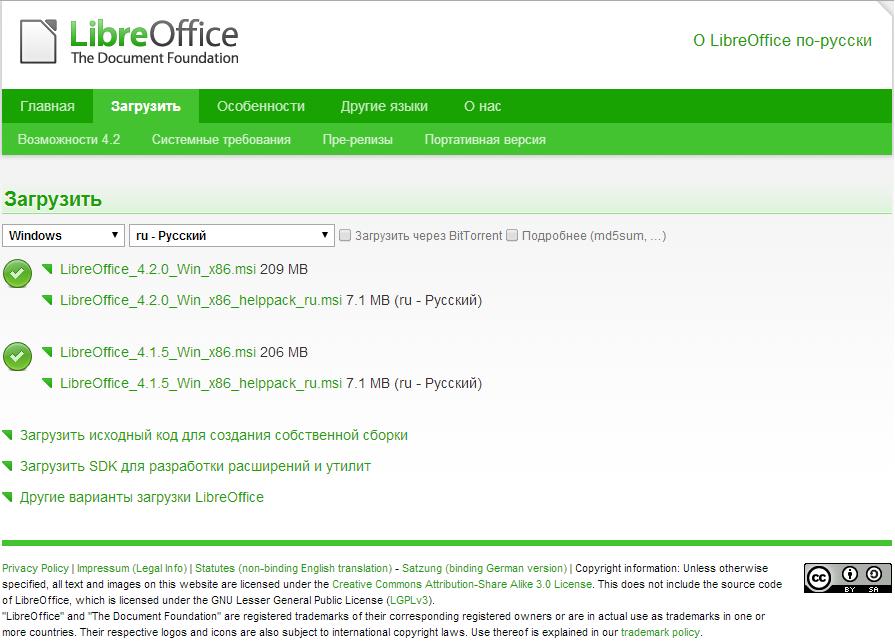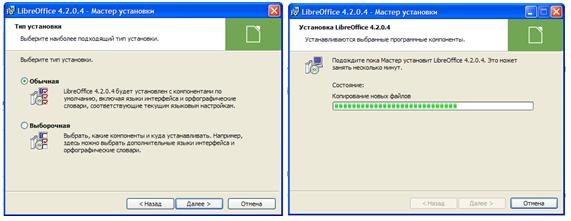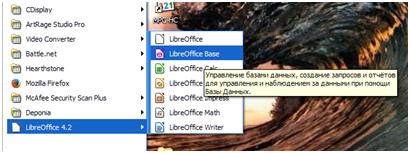Пакет LibreOffice – свободное программное обеспечение, с помощью которого можно организовать все виды офисных работ. Этот пакет включает в себя бесплатные аналоги самых распространенных программ: текстовый редактор Writer, редактор электронных таблиц Calc, векторный графический редактор Draw, программа подготовки презентаций Impress, редактор формул Math и система управления базами данных Base. Текстовые документы любой сложности, все виды табличных расчетов, качественные презентации, создание и сопровождение базы данных – все это позволяет делать пакет LibreOffice.
Рис. 1. Основные программы пакета LibreOffice
Где взять?
Скачать этот пакет можно абсолютно бесплатно (и при этом – совершенно законно) с сайта производителя https://ru.libreoffice.org/download/. Формат MSI – специальный формат установочных пакетов для Windows. На этой странице расположен файл-русификатор, если, конечно, вы хотите иметь качественно локализованный продукт.
Знакомство с LibreOffice (бесплатный аналог Microsoft Office)
Рис. 2. Страница официального сайта
Системные требования довольно скромные. Пакет замечательно работает под все версии Windows, начиная с XP. Требует 256 Мб оперативной памяти (при рекомендуемых 512 Мб) и 1.5 Гб на жестком диске. Кроме этого пакет с легкостью ставится на Macintosh и Linux (а во многих версиях он уже интегрирован в систему с самого начала).
Устанавливаем на свой компьютер
Установка пакета под Windows не вызывает трудностей. Все делается как обычно для любых дистрибутивов – простым щелчком мышки запускается загрузочный файл. И программа установки практически без вмешательства пользователя все сделает самостоятельно.
Рис. 3. Инсталляция пакета
Если все прошло как надо, то в меню по кнопке Пуск появится новая строчка LibreOffice и список тех программ, которые входят в этот пакет. На этом можно считать инсталляцию успешно завершенной.
Рис. 4. Кнопка «Пуск» после инсталяции
Необходимое отступление
Споры вокруг бесплатных офисных пакетов не прекращаются, затихая и возобновляясь с новой силой. Сторонники признанных программ утверждают, что бесплатное ПО не может быть качественным. Им возражают сторонники бесплатных офисных программ, заявляя, что нет смысла платить за мощный программный продукт, если нет необходимости использовать его возможности на полную мощность. В любом случае, у широко распространенного пакета Microsoft Office сейчас появились достойные альтернативы. И хорошо, что у каждого пользователя появился выбор, какое программное обеспечение устанавливать на свой компьютер, и каким образом его использовать.
Новый LibreOffice 2020 — бесплатный аналог Microsoft Office
Плюсы и минусы
С точки зрения простого пользователя, пакет LibreOffice мало чем отличается от известных линеек офисных программ. Научиться работать в нем несложно, а человек, у которого есть опыт работы с Microsoft Office, может свободно решать свои повседневные задачи с помощью LibreOffice после трех-четырех уроков.
К несомненным плюсам этого пакета можно отнести его совместимость с файлами DOC и RTF. Если у пользователя накопилась большая папка текстовых документов, электронных таблиц и презентаций, которые сделаны в MS Office, то все они могут быть открыты, отредактированы и распечатаны в пакете LibreOffice. И, в конечном итоге, глядя на лист бумаги, невозможно точно определить, в какой из программ был создан этот документ.
Сравниваем возможности
Если сравнивать возможности пакета LibreOffice с привычным для многих Microsoft Office, то есть множество параметров, по которым свободное ПО ничуть не уступает «монстрам» офисного дела. Начнём с того, что все программы LibreOffice являются кроссплатформенными. И множество современных операционных систем (Windows, Linux, Mac OS X, iOS и Android) вполне успешно позволяют работать с этими программами. Чего нельзя сказать про Microsoft Office, для которого пригодны операционные системы Microsoft Windows, Apple Mac OS X, Symbian S60 и Android.
Сравнивая LibreOffice с другими бесплатными пакетами (с OpenOffice, например), тоже можно найти массу преимуществ. Интерфейс LibreOffice более близок к MS Office образца 2003 года. И пользователю, который долгое время трудился на MS Office, будет проще перейти на LibreOffice. Зачастую именно этот фактор и является решающим для простого исполнителя, которому нет необходимости интересоваться тонкостями функционала и нюансами внутренностей офисных пакетов.
Несмотря на многочисленные восторженные мнения, LibreOffice нельзя назвать идеальной программой. Движок программ является довольно тяжеловесным. И скорость выполнения основных операций (сохранить, сохранить как. открыть, экспортировать) немного выше, чем у OpenOffice. Но вряд ли на это обратит внимание кто-то еще, кроме дотошного пользователя, для которого важна разница в две-три секунды.
Итоги
Решить за вас, какой из офисных пакетов использовать в своей повседневной работе, не может никто. В конечном счете различия между офисными программами (текст на листе бумаги, картинка на экране, красочность диаграммы) не слишком существенны. Хорошим решением будет, наверное, попытаться научиться работать, используя для этого несколько пакетов поочередно. А для этого стоит ознакомиться с несколькими простейшими уроками, чтобы разобраться в достоинствах и недостатках каждой программы.
Источник: cadelta.ru
Установка LibreOffice 5 на Windows 7 – бесплатный офисный пакет
Многие пользователи компьютера, даже начинающие, знакомы с такими программами как Word или Excel, которые входят в состав офисного пакета Microsoft Office, и, как известно, этот пакет платный, но в домашних условиях многие хотят пользоваться бесплатными программами и соответственно бесплатным офисным пакетом и такой пакет есть, это LibreOffice, поэтому сегодня я предлагаю поговорить об этом пакете, а также рассмотреть его установку на операционную систему Windows 7.
Офисный пакет LibreOffice
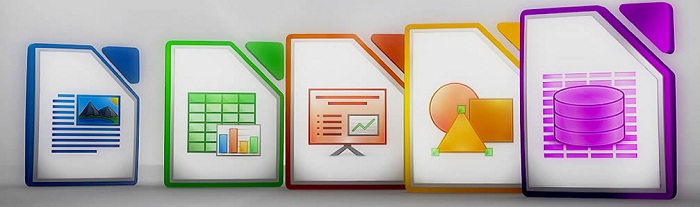
LibreOffice – это бесплатный, но очень функционально мощный офисный пакет. Он создан как ответвление другого офисного пакета OpenOffice. LibreOffice реализован для таких операционных систем как: Linux, Windows и Mac OS X. Более того, во многих дистрибутивах Linux пакет LibreOffice входит в состав программ самого дистрибутива, т.е. устанавливается по умолчанию вместе с операционной системой как, например, в openSUSE или в Linux Mint, кто знаком с Linux знает, что это очень популярные дистрибутивы.
Офисный пакет LibreOffice поддерживает компьютеры с архитектурой x86 и x64. Он переведен на многие языки, в том числе и на Русский.
Состав офисного пакета LibreOffice и описание программ входящих в него
Сразу скажу, что все программы входящие в состав пакета имеют удобный, интуитивно понятный интерфейс и неплохой функционал.
Writer
Writer – это многофункциональный текстовый редактор, в нем можно создавать как простые текстовые заметки, так и целые книги с диаграммами и т.д. Похожие программы: Microsoft Word, KWord.
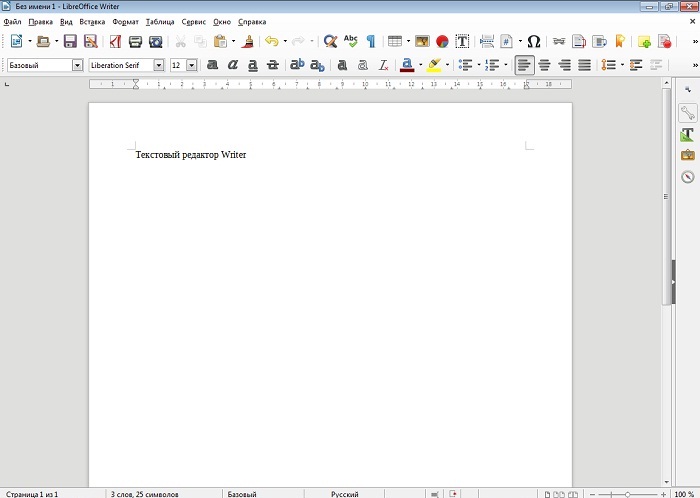
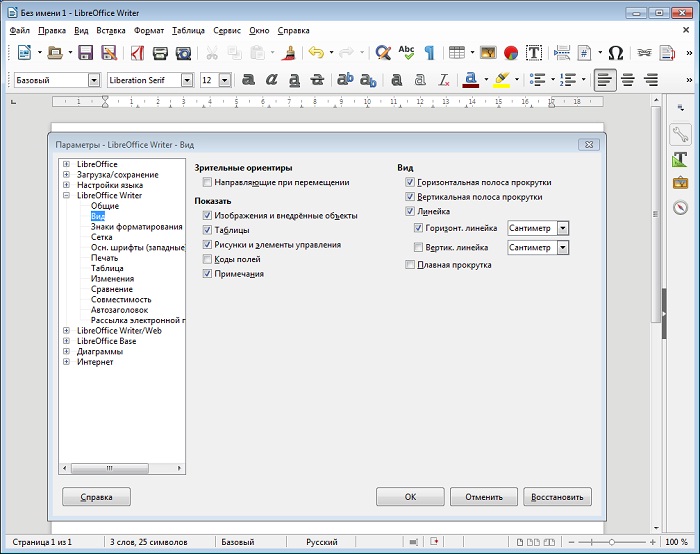
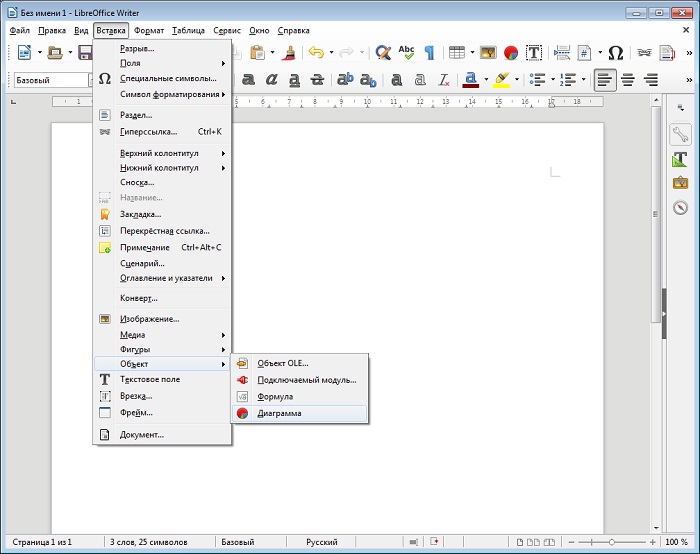
Calc
Calc — табличный редактор, т.е. приложение для редактирования электронных таблиц. Похожие программы: Microsoft Excel, KCells, Gnumeric.
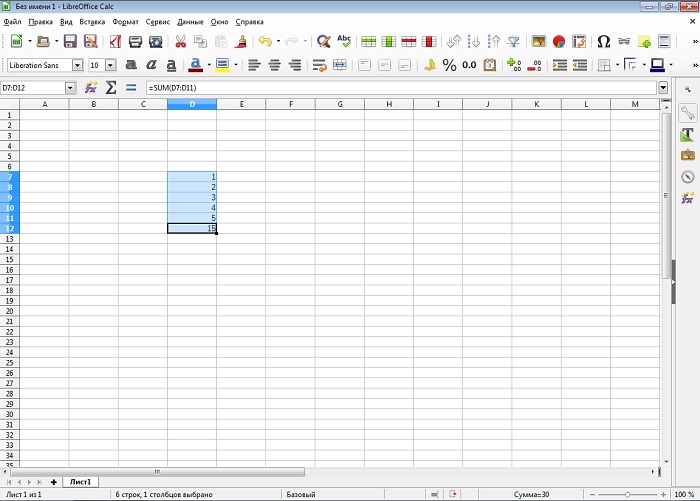
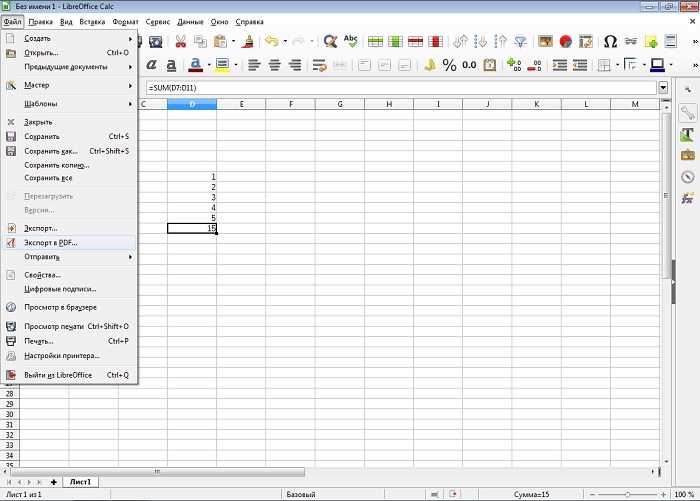
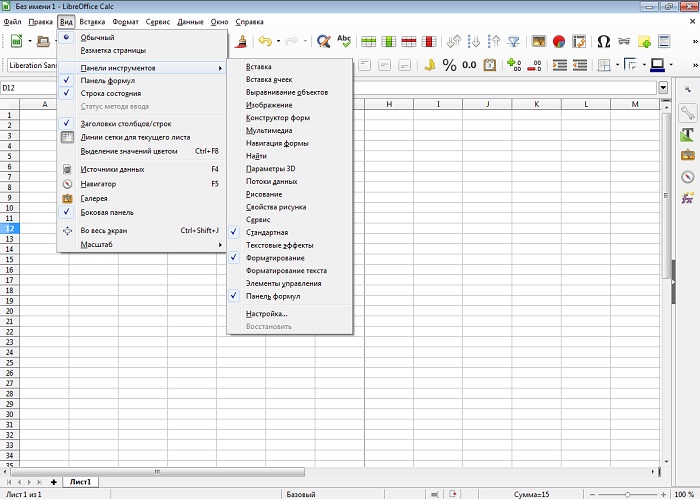
Impress
Impress — программа для создания мультимедийных презентаций. Похожие программы: Microsoft PowerPoint, KPresenter.
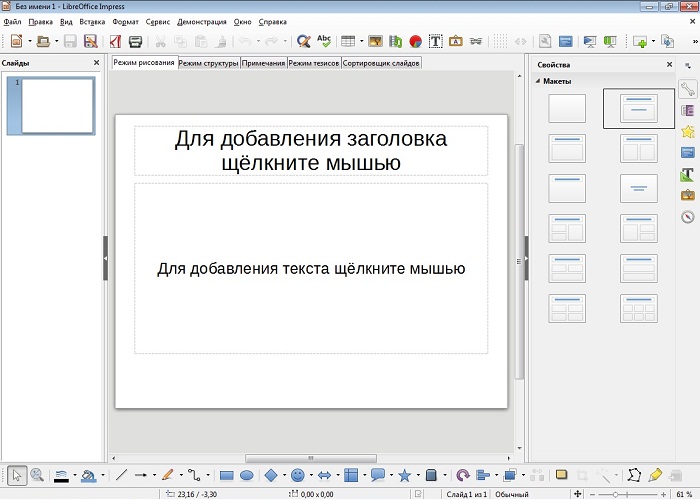
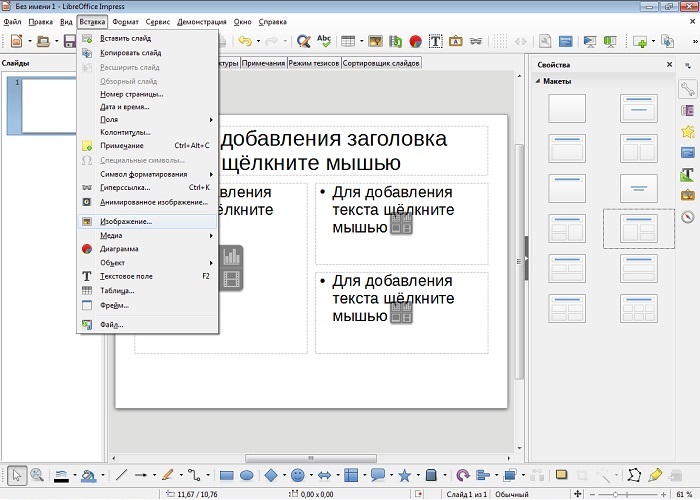
Draw
Draw — векторный редактор, отлично подходит для создания технических чертежей. Похожие программы: Adobe Illustrator, Microsoft Visio, CorelDRAW.
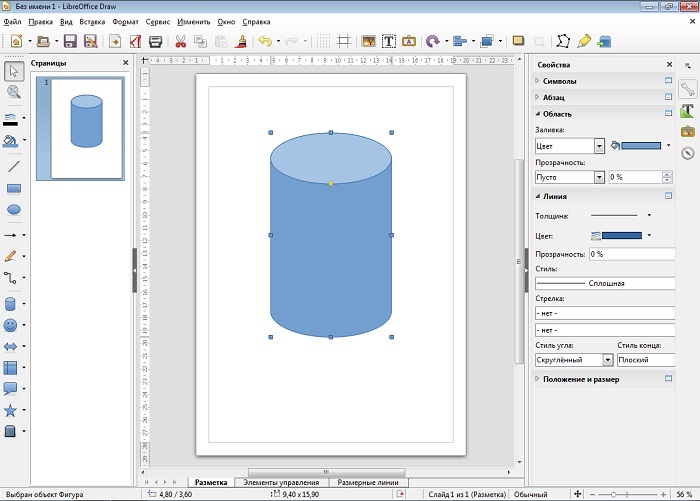
Math
Math — редактор формул, т.е. программа для создания и редактирования математических формул. Похожие программы: KFormula, MathType.
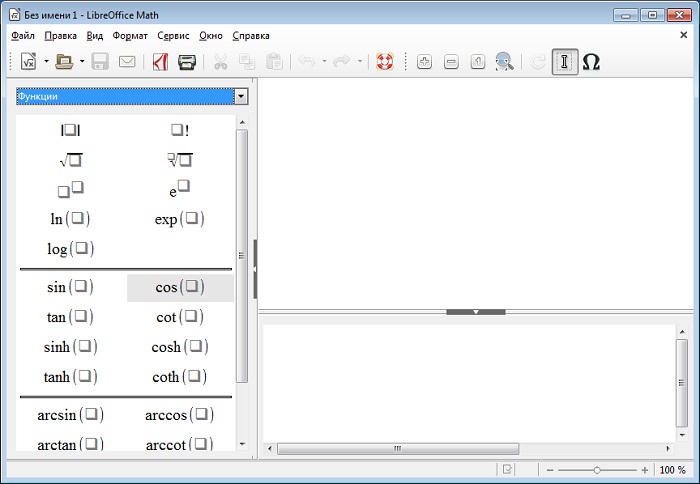

Base
Base — система управления базами данных. Похожие программы: Microsoft Access.
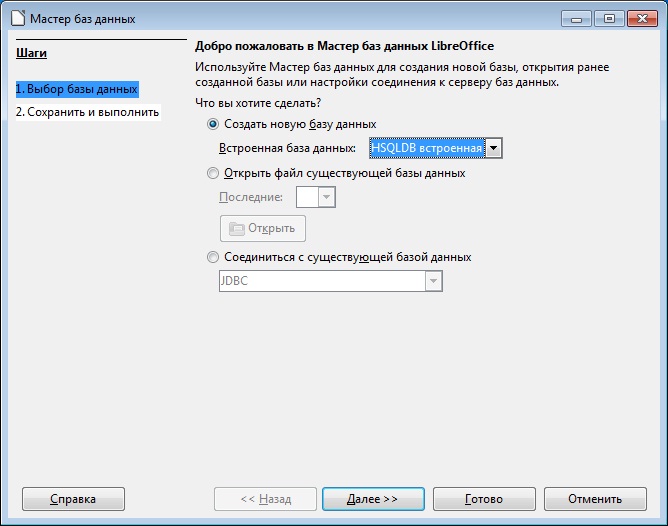
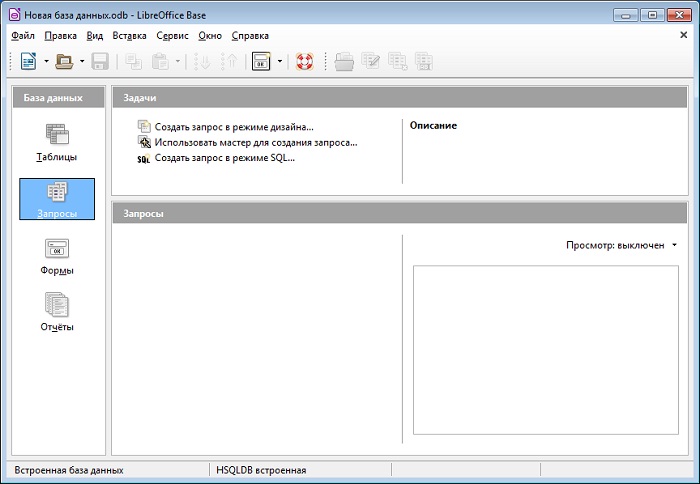
Системные требования для установки LibreOffice 5
Для установки на Windows необходимо:
- Права администратора компьютера;
- Версия операционной системы: Windows XP SP3, Windows Vista, Windows Server 2008, Windows 7, Windows 8, Windows Server 2012, Windows 10;
- Pentium-совместимый компьютер (Pentium III или выше);
- 256 мегабайт оперативной памяти (рекомендуется 512 MB);
- 1,5 Гб свободного места на жестком диске;
- Разрешение экрана 1024×768 или более высокое.
Для установки на Linux необходимо:
- Версия ядра Linux 2.6.18 или выше;
- glibc2 версии 2.5 или выше;
- GTK версия 2.10.4 или выше;
- Pentium-совместимый компьютер (Pentium III или выше);
- 256 мегабайт оперативной памяти (рекомендуется 512 MB);
- 1,5 Гб свободного места на жестком диске;
- Разрешение экрана 1024×768 или более высокое;
- Рекомендуется устанавливать LibreOffice с помощью стандартных средств установки программ, которые есть в том или ином дистрибутиве (например, в Ubuntu это Software Center).
Для установки на Mac OS X необходимо:
- Mac OS X 10.8 (Mountain Lion) или выше;
- Процессор Intel;
- 512 мегабайт оперативной памяти;
- 800 мегабайт свободного места на жестком диске;
- Разрешение экрана 1024×768 или более высокое.
Для полноценной работы приложения «Base» на всех платформах требуется окружение Java (JRE).
Где скачать LibreOffice 5 для Windows?
На данный момент самой актуальной версией является версия LibreOffice 5.0.4, но для тестирования доступна и версия 5.1. она совсем скора выйдет. Скачать самую последнюю версию можно со страницы загрузки русскоязычного сайта LibreOffice, вот она — http://ru.libreoffice.org/download/
После того как Вы перешли на страницу, в случае необходимости выбирайте операционную систему, на которую Вы хотите устанавливать LibreOffice и язык пакета, затем нажимайте на ссылку LibreOffice_5.0.4_Win_x86.msi (это для 32 разрядной системы).
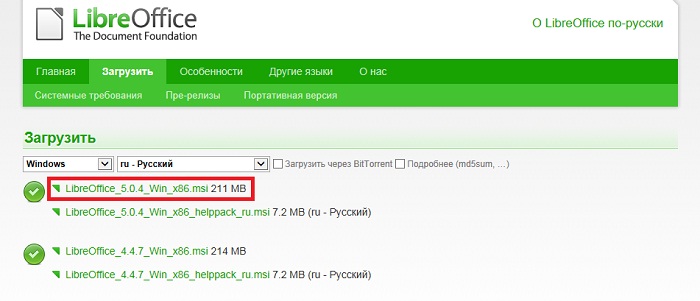
Установка LibreOffice 5 на Windows 7
Шаг 1
Для того чтобы начать установку LibreOffice необходимо запустить скаченный файл LibreOffice_5.0.4_Win_x86.msi. В итоге запустится «Мастер установки LibreOffice» и на первом окне жмем «Далее».
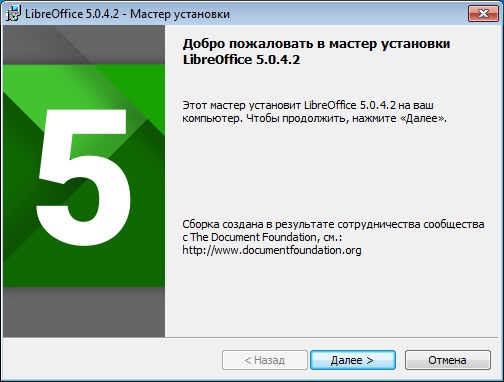
Шаг 2
Затем выбираем тип установки, т.е. мы можем установить все программы, которые входят в пакет или только некоторые из них, я хочу установить все, поэтому выбираю тип «Обычный» и жму «Далее».
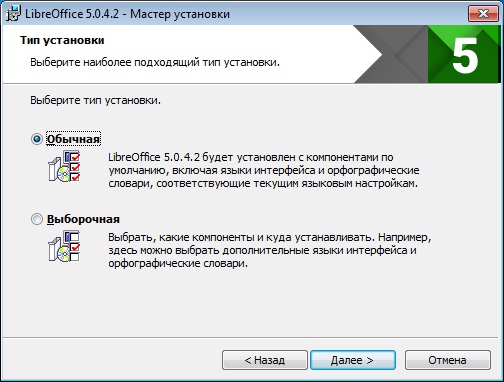
Шаг 3
Все готово для установки, если Вы хотите, чтобы на рабочем столе был создан ярлык для запуска LibreOffice, то галочку «Создать ярлык на рабочем столе» необходимо оставить. Жмем «Установить».

Далее «Мастер установки» начнет устанавливать LibreOffice, этот процесс займет не более 5 минут.
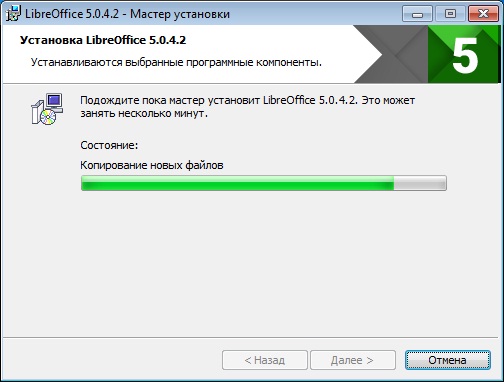
После завершения установки жмем «Готово».
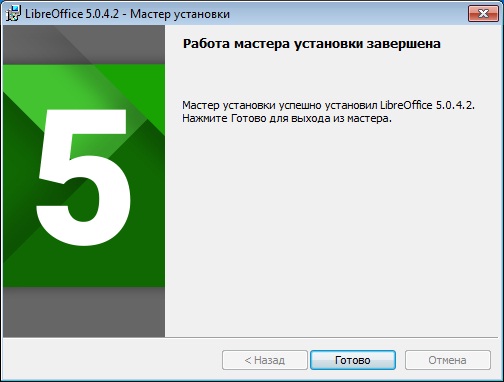
Запустить LibreOffice можно как с рабочего стола, так и из меню «Пуск».
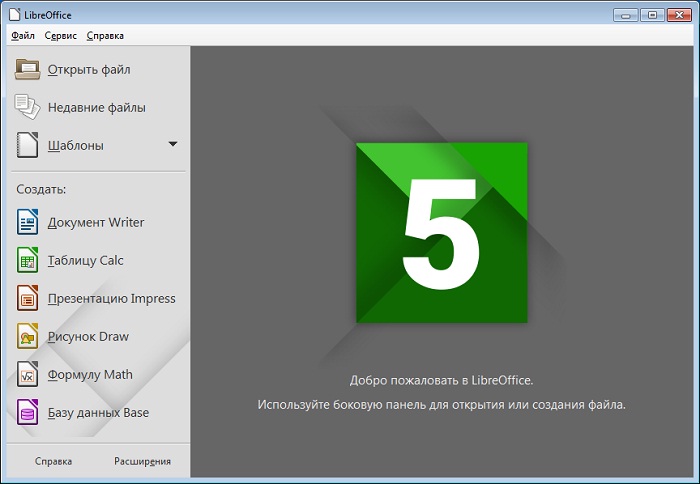
Для того чтобы запустить отдельное приложение, входящее в состав офисного пакета можно также использовать меню «Пуск», а именно Пуск->Все программы->LibreOffice 5.0.
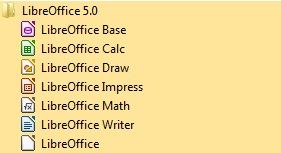
В заключение хотелось бы сказать, что данный офисный пакет неплохой, он не уступает своим конкурентам и отлично подходит как для домашнего использования, так и для работы в организации.
На этом у меня все, пока!
Источник: info-comp.ru